Como configurar DACs no Windows e melhorar o som do PC: guia passo a passo
Por: Vitor Valeri
 Como configurar um DAC no PC Windows - Na foto um Topping D70S (Imagem: Vitor Valeri/Hi-Fi Hub)
Como configurar um DAC no PC Windows - Na foto um Topping D70S (Imagem: Vitor Valeri/Hi-Fi Hub)
Ao comprar um DAC externo para utilizar via USB no PC, é possível melhorar consideravelmente a qualidade de som obtida se comparado à placa de som utilizada pela placa mãe do computador. Há diversas vantagens ao fazer essa escolha, mas você pode extrair o máximo do seu equipamento de áudio se souber configurá-lo adequadamente e por isso tive a ideia de criar um guia com o passo a passo.
Quais as vantagens de se utilizar um DAC externo ao invés da placa de som do PC?
Utilizar um DAC externo ao invés da placa de som on-board do PC, seja desktop ou notebook, pode trazer diversos benefícios para a reprodução de áudio. São eles:
• Diminuir ou eliminar possíveis ruídos percebidos ao plugar fones de ouvido cabeados às saídas 3,5mm, 4,4mm ou 6,35mm do DAC/amp (externo).
• Melhorar a qualidade de som dos fones de ouvido através de uma impedância de saída mais baixa, uma potência de saída mais alta e uma fonte de energia menos propensa a ruídos.
• Melhor flexibilidade para se conectar diferentes equipamentos através de saídas RCA e XLR, além de entradas óptica, coaxial e USB, permitindo, por exemplo a conexão de um computador, um celular e uma caixa de som ativa ao mesmo tempo no DAC externo.
• Visão das informações que estão sendo enviadas do PC para o DAC através de uma tela, sendo possível visualizar a taxa de amostragem (sample rate) da música que está chegando antes dos dados digitais serem convertidos para um sinal analógico. Alguns modelos utilizam LEDs com diferentes cores para identificação destes dados.
Recomendação de artigo para ler: O que é DAC (Digital-to-Analog Converter)? Entenda a conversão do áudio/som digital
Precauções a serem tomadas antes de conectar o DAC externo ao PC
É importante tomar algumas precauções antes de conectar o seu DAC externo ao PC. São elas:
• Plugar o cabo de força do DAC em uma tomada aterrada.
• Procurar utilizar cabos blindados de qualidade.
• Verificar a tensão da tomada (127V/220V) antes de plugar o cabo de força.
Na caixa do DAC nem sempre vem os cabos que precisamos ou há cabos de má qualidade, sem blindagem. Busque estas informações no manual do fabricante e também nas lojas, caso decida comprar cabos blindados à parte. Pesquise por modelos blindados de cabos RCA, XLR, USB e coaxiais, além de cabos de um cabo força (de energia) blindado, que por vezes é negligenciado.
É importante verificar se sua residência possui aterramento e se a tomada que você está utilizando está aterrada (possui o fio terra).
Recomendações de artigos para ler:
• Como eliminar ruídos, chiados, interferências no áudio de fones e caixas
• Cabos USB fazem diferença no áudio? Quando eles têm boa qualidade?
O que fazer após ligar o DAC externo ao PC?
Ao ligar pela primeira vez o seu DAC externo ao PC, você deve:
• Pesquisar no site do fabricante do DAC para saber se há um driver para ser instalado no PC Windows.
• Acessar no mixer (controlador de áudio) do Windows as propriedades do seu DAC externo para alterar as configurações de saída.
Verifique se há versões de driver específicas para o modelo do seu DAC ou se existe um driver desenvolvido para vários modelos. A instalação é importante para possibilitar o acesso direto dos programas ao DAC, sem a influência do mixer (controlador de áudio) do sistema operacional.
Para acessar o mixer (controlador de áudio) do Windows, siga o passo a passo abaixo:
Passo 01: Clique no símbolo de alto-falante embaixo no canto direito da tela.
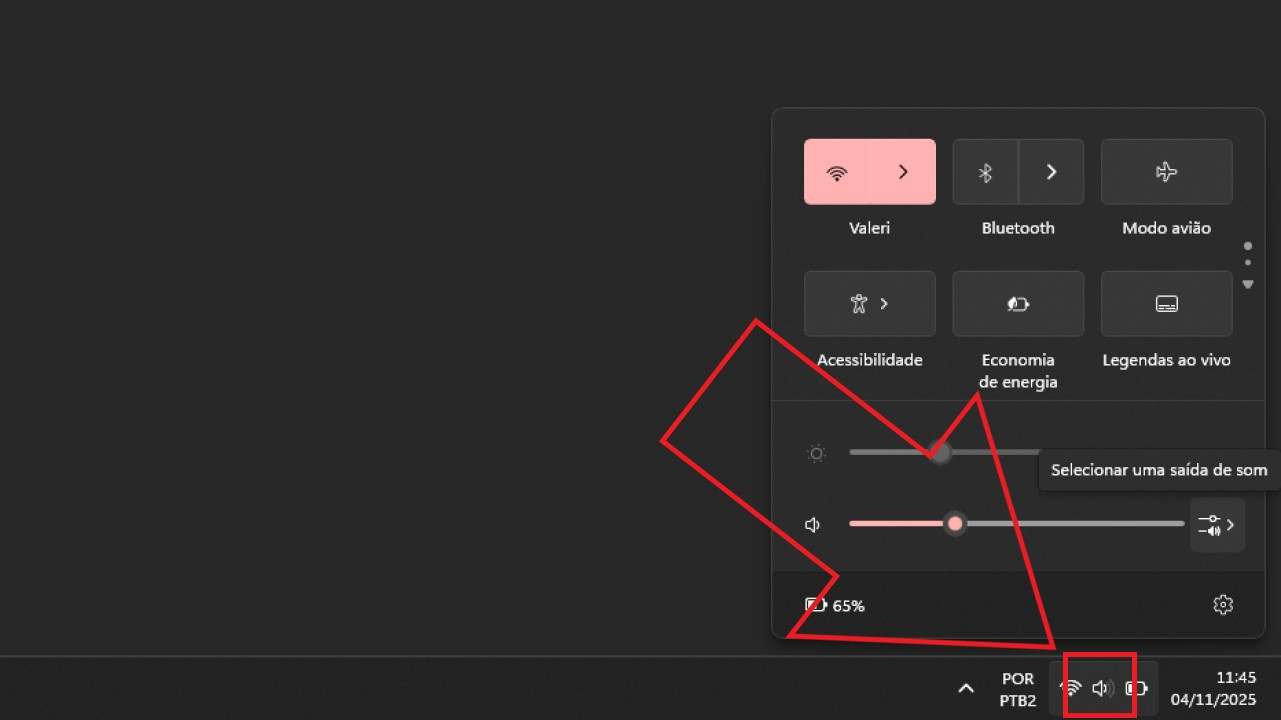
Passo 02: Selecione as duas linhas paralelas localizadas ao lado da barra de volume.
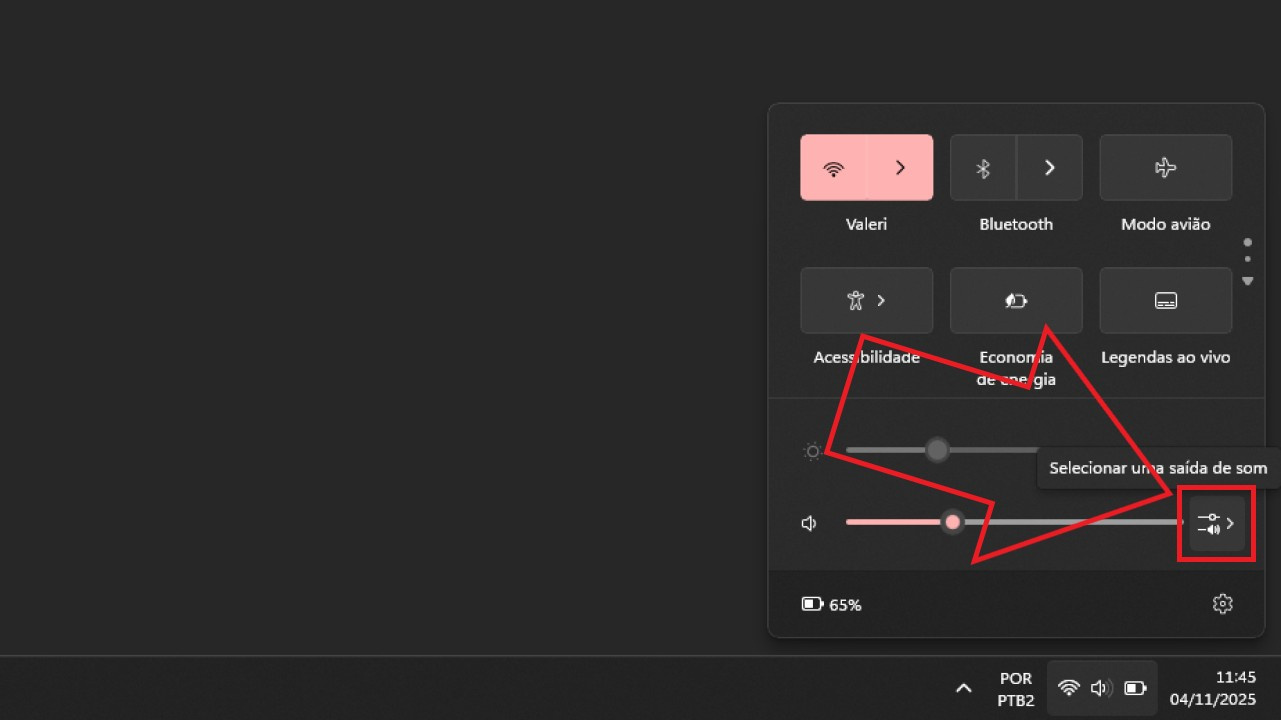
Passo 03: Clique em “mais configurações de volume”, localizado logo abaixo da seção “mixer de volume”.
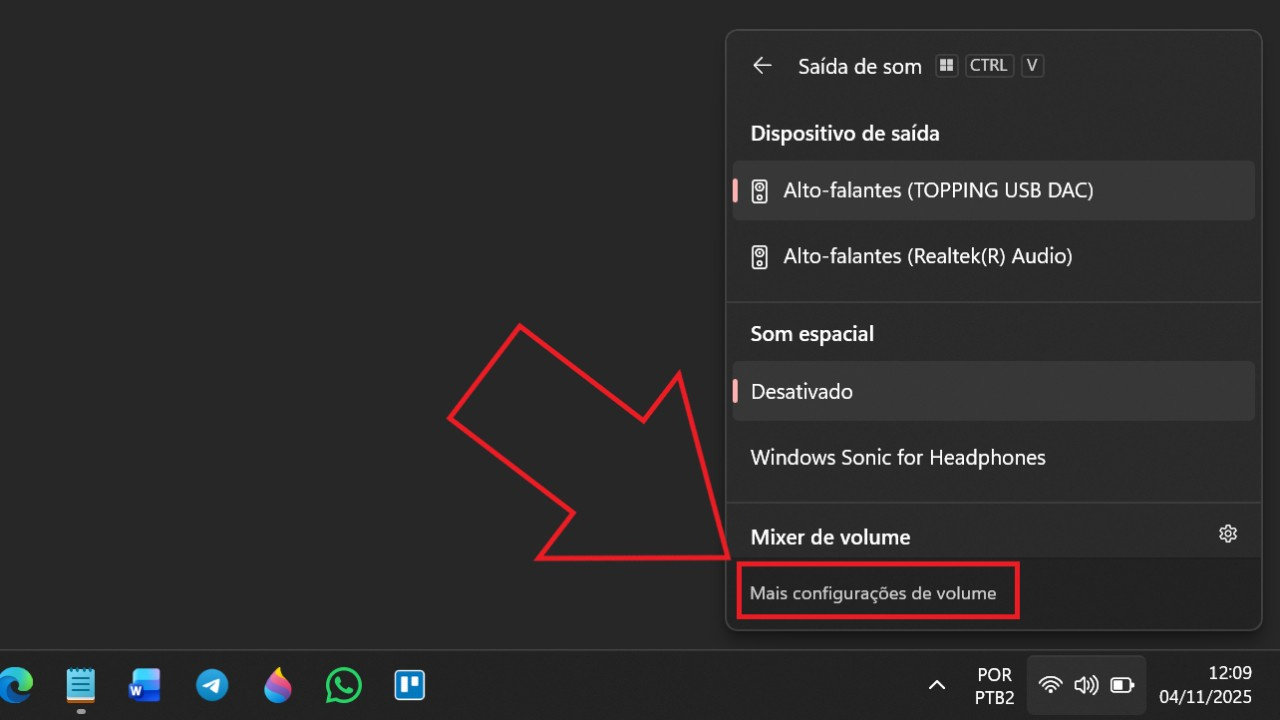
Passo 04: Na seção “saída”, localize o nome do seu DAC externo e clique na seta do lado direito.
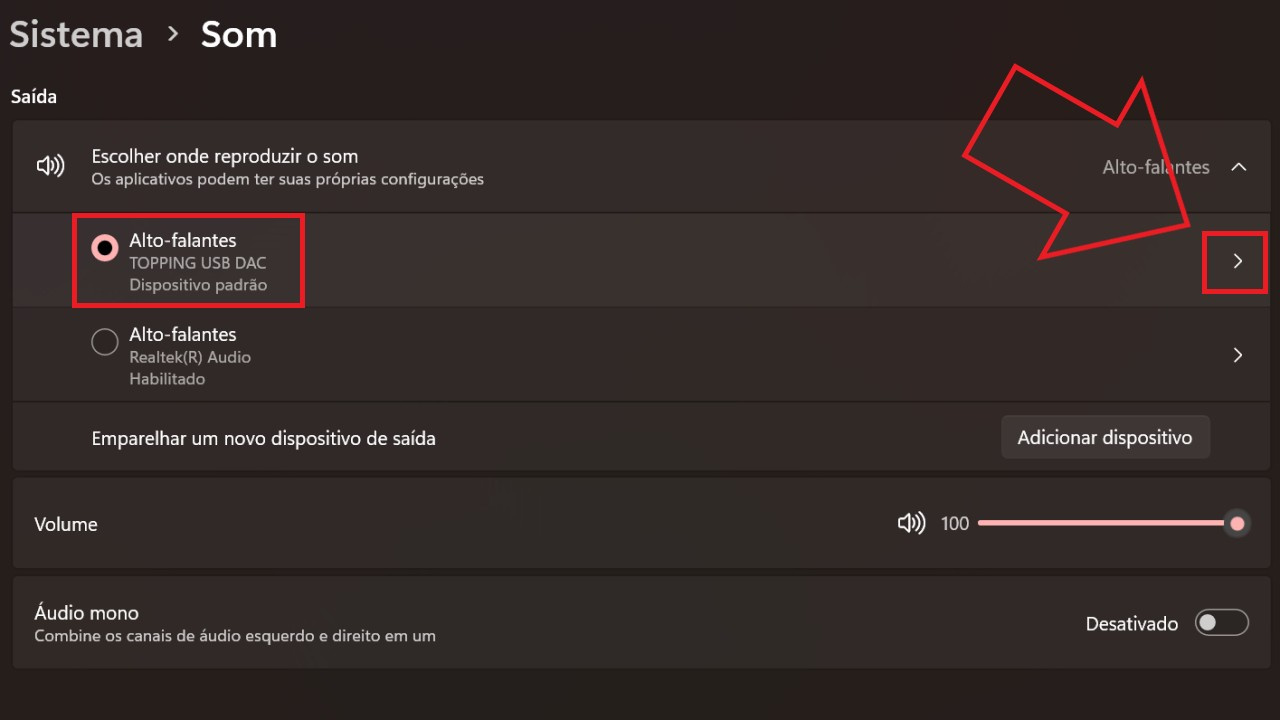
Passo 05: Em “configurações de saída”, do lado direito de formato, clique na barra onde está escrito uma informação semelhante a essa: “32 bit(s), 44000 Hz (Qualidade de Estúdio).
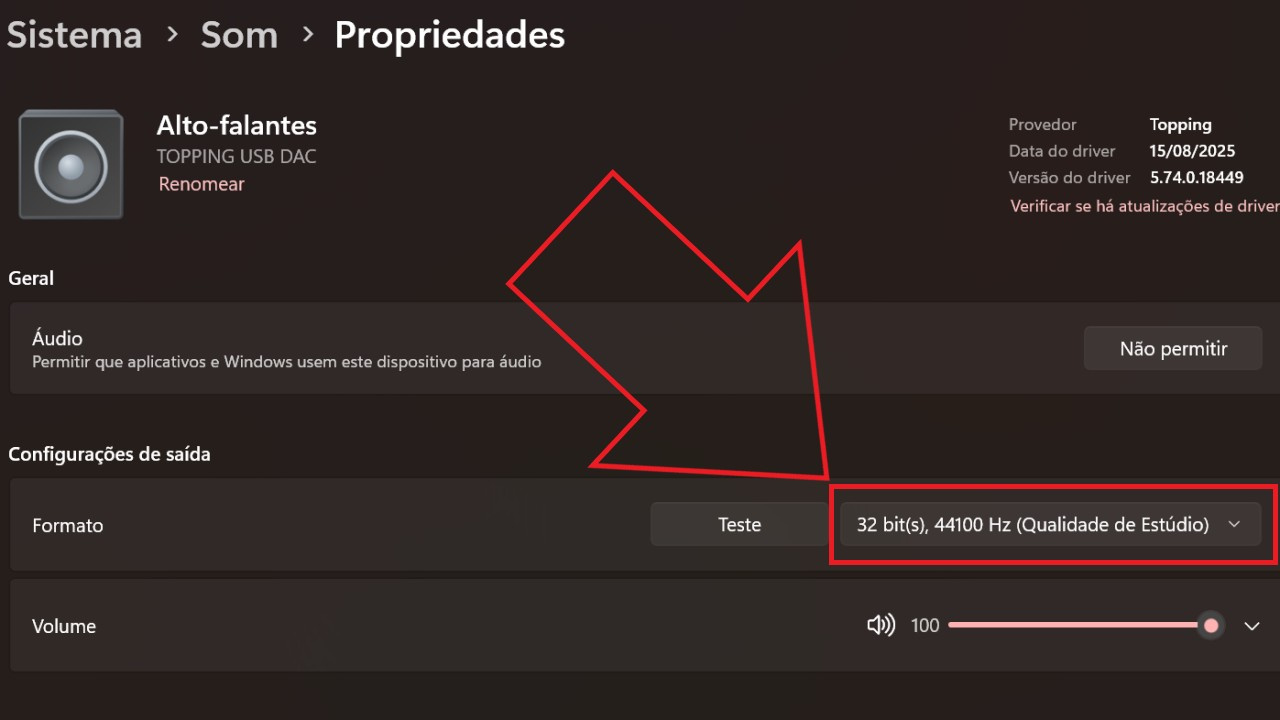
Passo 06: Selecione a opção 24 bit(s), 192000 Hz (Qualidade de Estúdio).
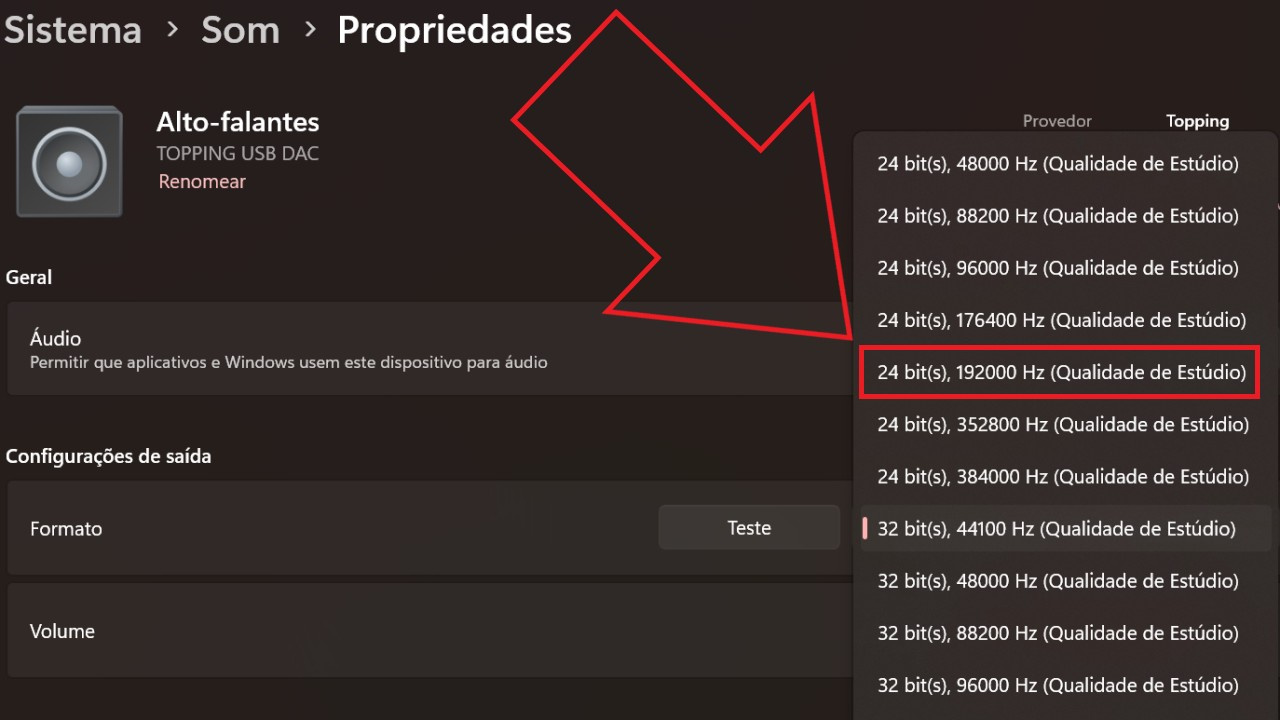
Pronto, agora você definiu o formato que o Windows vai utilizar ao enviar os dados de áudio para o DAC externo. Note que essa configuração só irá ser seguida por aplicativos que não possuem recursos para permitir o acesso exclusivo [1] ao DAC. É o caso de apps como Spotify, Apple Music, YouTube Music, Deezer e Amazon Music. Estes não possuem recursos para proporcionar uma conexão direta com o DAC externo para ignorar o mixer (controlador de áudio) do Windows.
No Windows, somente os aplicativos de streaming de música Tidal e Qobuz permitem atualmente a conexão direta com o DAC externo, ignorando o mixer (controlador de áudio) do sistema operacional. Se quiser reproduzir músicas localmente, existem opções como, por exemplo, o AIMP (Artem Izmaylov Media Player), Album Player, foobar2000, JRiver, Hysolid e MusicBee.
[1] O acesso exclusivo de um app ao áudio enviado do PC ao DAC, também chamado de “bit perfect”, permite a transmissão dos dados sem interferências, evitando alterações de volume, de taxa de amostragem e de profundidade de bits.
Recomendações de artigos para ler:
• Áudio Lossless: quais apps entregam som sem perda de qualidade em 2025
• Spotify tem áudio Lossless, mas você não pode acessá-lo: Entenda!
O que o mixer do Windows faz?
O mixer do Windows unifica o áudio de todos os aplicativos em execução no PC, fazendo com que todos fiquem em um mesmo volume, taxa de amostragem e profundidade de bits.
O que acontece quando eu altero o formato de áudio no mixer?
Ao alterar a resolução do formato de áudio para, por exemplo, 24 bit(s), 192000 Hz (Qualidade de Estúdio), o Windows irá converter todos os áudios dos aplicativos para essa configuração.
Caso o app não suporte determinada resolução, ele irá travar. Por isso, tome cuidado para não alterar para um valor muito alto. Eu recomendo “24 bit(s), 192000 Hz” devido ao fato de que esse é o máximo para todos os serviços de streaming. Caso algum aplicativo esteja travando, experimente diminuir os valores.
Dicas extras de configuração para DACs externos
Há DACs externos que podem ser utilizados como pré-amplificadores e que possuem mais de uma saída analógica. Modelos mais baratos, costumam ter somente saídas RCA e podem não ter a função de pré-amplificação.
Caso o seu DAC tenha o recurso de controle do pré-amplificador, útil para conectá-lo a caixas de som ativas ou à amplificadores de caixas de som, convém deixar a função habilitada. Isso permite que você atenue a tensão (V) enviada para o amplificador. Porém, caso queira controlar o volume através de um amplificador de fones, pode ser interessante desabilitar para deixar pre-amplificação na tensão máxima que o DAC é capaz de fornecer.
Ao ativar o controle da pre-amplificação, você verá a informação 0,00dB. Neste ponto, quer dizer que há zero atenuação da tensão (V) enviada para o amplificador, ou seja, está no valor máximo (exemplo: pré-amplificação máxima de 2V na saída RCA).

Ao pressionar o botão para diminuir a pré-amplificação, note que aparecerá algo como -1.05dB. Isso significa que você está atenuando a tensão transmitida para o amplificador, como se estivesse diminuindo o volume através do DAC (exemplo: pré-amplificação de 1.5V na saída RCA).

Cada DAC possui uma forma de habilitar e desabilitar a função de pré-amplificação. Abaixo uma imagem do menu do DAC Topping D70S.

Eu costumo deixar o D70S no modo DAC, pois utilizo o amplificador para controlar o volume e quero deixar a pre-amplificação do DAC no valor máximo que o equipamento é capaz de fornecer. Ao fazer isso, a tela exibe a palavra “DAC” ao invés de -0.00dB.

É possível utilizar duas saídas ao mesmo tempo no DAC, caso ele tenha saída RCA e saída XLR. Se você não utiliza, por exemplo, a saída XLR, há casos em que você pode desabilitar a XLR e deixar somente a RCA, permitindo uma elevação na pre-amplificação máxima da saída RCA e da saída XLR do D70S, indo de 2V para 2,5V e 4V para 5V, respectivamente.

Quando se está utilizando ao mesmo tempo as saídas RCA e XLR no D70S, aparece na tela o escrito “R+X” logo a frente da conexão digital de entrada que está sendo utilizada no momento. No caso, estou utilizando a porta USB, mas poderia ser óptica, coaxial, dentre outras.

Conclusão
Estas dicas de configurações para DACs externos em PCs Windows podem ajudar a melhorar um pouco a experiência durante a reprodução do som. Porém, cada um tem uma solução que se encaixa melhor, sendo interessante adquirir DACs que tenham recursos e conexões que fazem sentido para o seu uso. Caso tenha alguma dúvida ou sugestão, não deixe de comentar abaixo.
Compartilhe:



Nenhum comentário foi feito, seja o primeiro!